转换电脑的屏幕,但是又不知道怎么操作,怎么办?下面一起来看看电脑屏幕如何在横屏与竖屏之间来回切换 。
点击进入Windows,如图所示 。

文章插图
找到搜索图标,点击进入 。
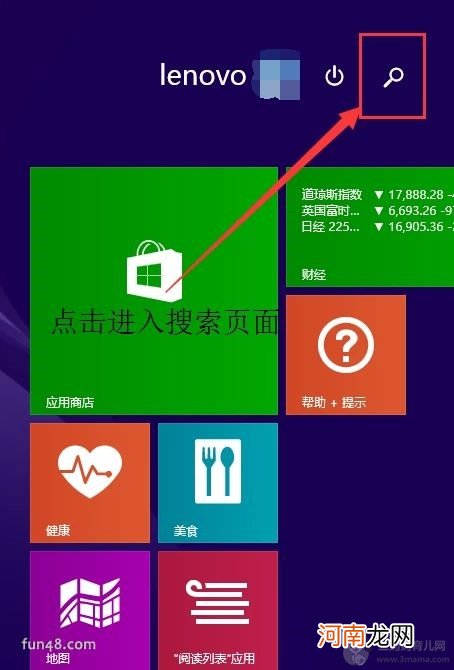
文章插图
在文字框中输入屏幕,再点击更改屏幕方向 。
在如图所示的位置进行更改屏幕方向 。
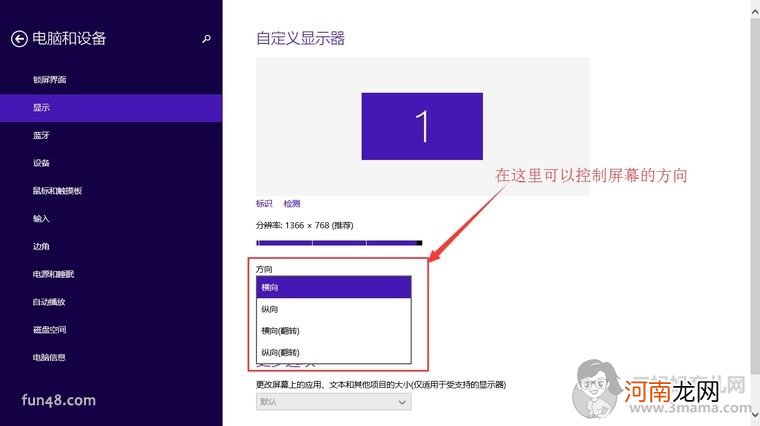
文章插图
可以将屏幕从横屏变成纵屏,点击应用 。
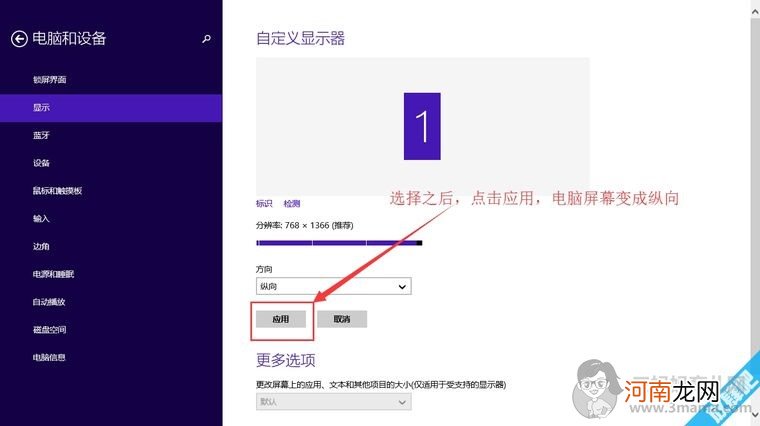
文章插图
点击保留更改 。
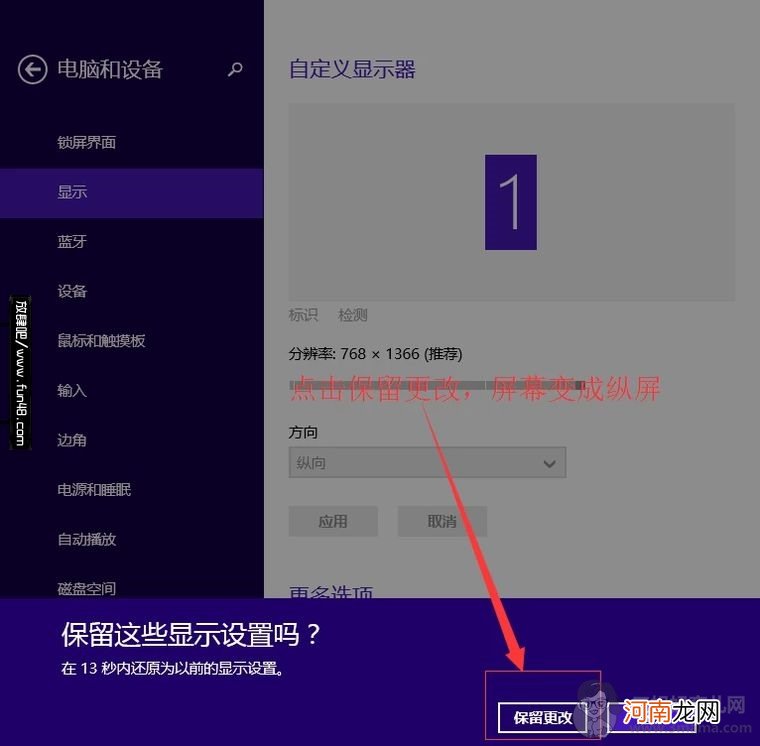
文章插图
再进入电脑屏幕后,你就可以看到屏幕变成了纵向的 。

文章插图
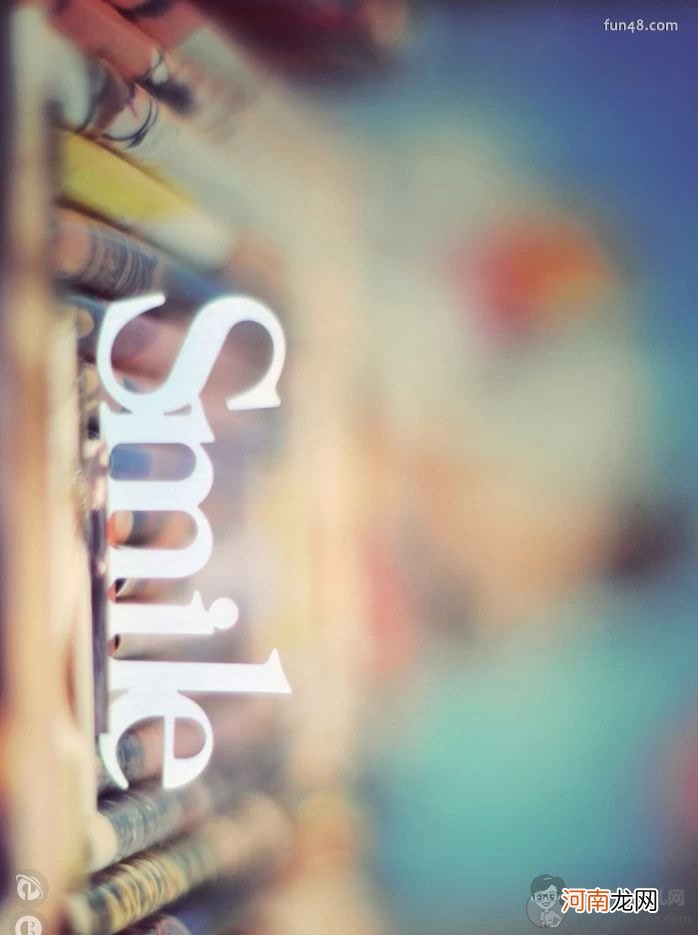
文章插图
进入Windows后,点击设置,进入下一个页面 。
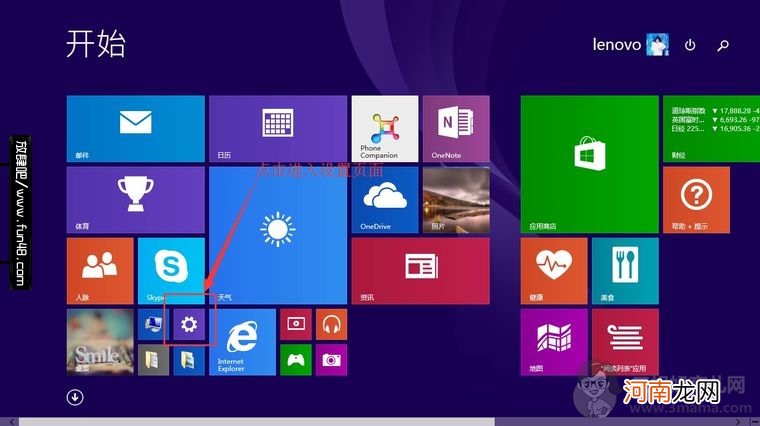
文章插图
点击进入电脑和设备 。
点击显示,进入下一个页面 。
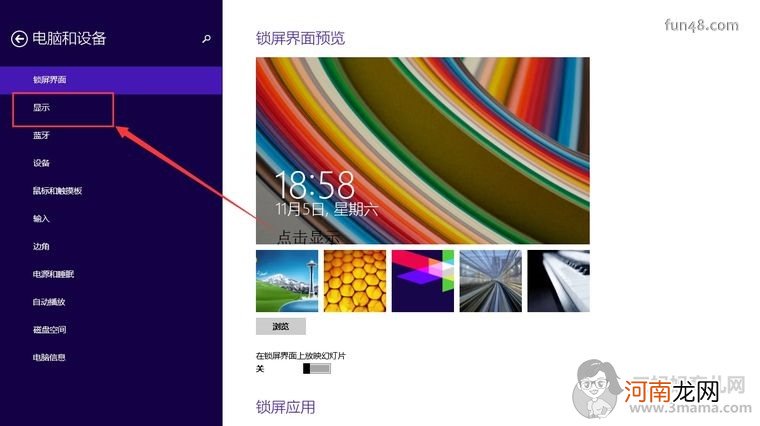
文章插图
设置屏幕的纵向和横向问题 。
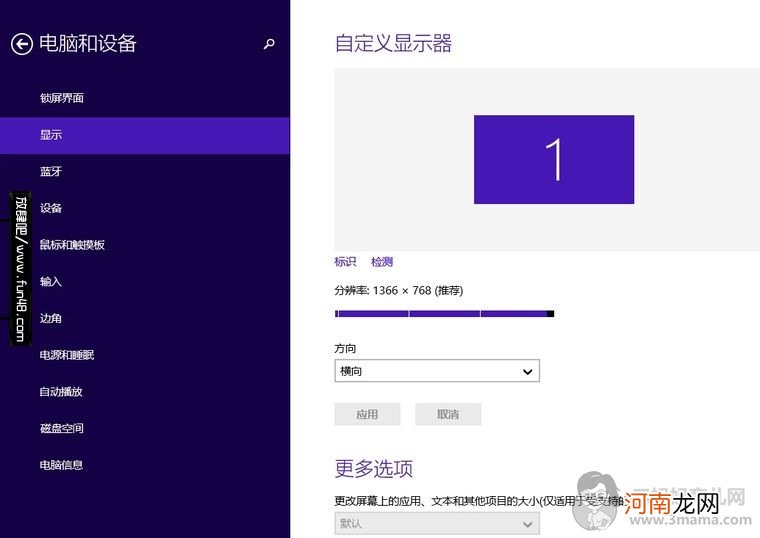
文章插图
【电脑屏幕如何在横屏与竖屏之间来回切换】要注意个人编辑,请勿转载 。
- 如何进行儿童自我保护教育,培养儿童的自我保护意识
- 如何给宝宝自制蔬菜磨牙棒
- 和孩子一起下厨 如何安全享乐?
- 宝宝转奶拉肚子如何恢复 做好这几步想不成功都难
- 小圆锥一口棕的做法 如何做小圆锥一口棕
- 黑鱼的三种吃法的做法 如何做黑鱼的三种吃法
- 丹麦蓝罐曲奇的做法 如何做丹麦蓝罐曲奇
- 皮冻怎么凉拌好吃 皮冻如何凉拌好吃
- 哺乳期妈咪感冒发烧如何应对?
- 新生儿黄疸住院期间,新妈妈如何维持奶汁不断?
